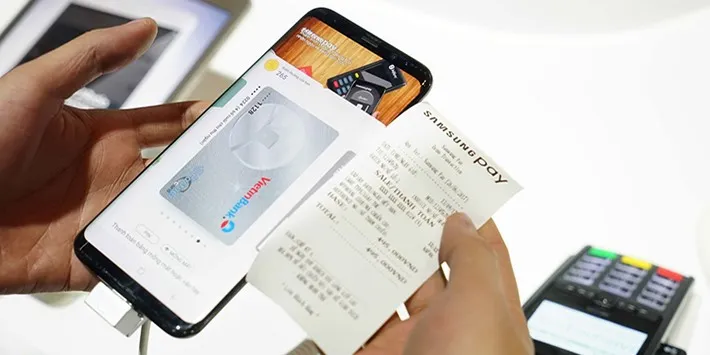Samsung Pay đang là làn sóng thanh toán khiến nhiều người bất ngờ, sau đây là bài hướng dẫn thiết lập tính năng này chỉ với vài bước đơn giản.
Samsung Pay đang là làn sóng thanh toán khiến nhiều người bất ngờ, sau đây là bài hướng dẫn thiết lập tính năng này chỉ với vài bước đơn giản trên các smartphone của Samsung.
Bạn đang đọc: Hướng dẫn thiết lập Samsung Pay chỉ với 3 bước đơn giản trên các smartphone Galaxy được hãng hỗ trợ
Samsung Pay là một dịch vụ thanh toán dễ sử dụng và an toàn với hầu hết các nhà bán lẻ ở Việt Nam hỗ trợ cả thẻ tín dụng và thẻ ghi nợ. Samsung Pay sử dụng công nghệ MST và Công nghệ NFC để thanh toán di động, dễ dàng cho cả đơn vị kinh doanh và người tiêu dùng.
Tính năng thanh toán này giúp người dùng thực hiện các giao dịch tại cửa hàng với chiếc điện thoại của mình. Tính năng chính của Samsung Pay đó là công nghệ MST và công nghệ NFC giúp Samsung Pay trở thành giải pháp thanh toán được chấp nhận nhiều nhất.
Để sử dụng Samsung Pay, người dùng cần phài sử dụng một trong những mẫu điện thoại chính hãng của Samsung như: Galaxy Note5, Galaxy S6 Edge +, Galaxy A5 (2016), Galaxy A7 (2016), Galaxy A9 Pro, Galaxy S7/ S7 Edge, S8 / S8+, Note 8.
Dưới đây là danh sách những ngân hàng được Samsung Pay hỗ trợ:
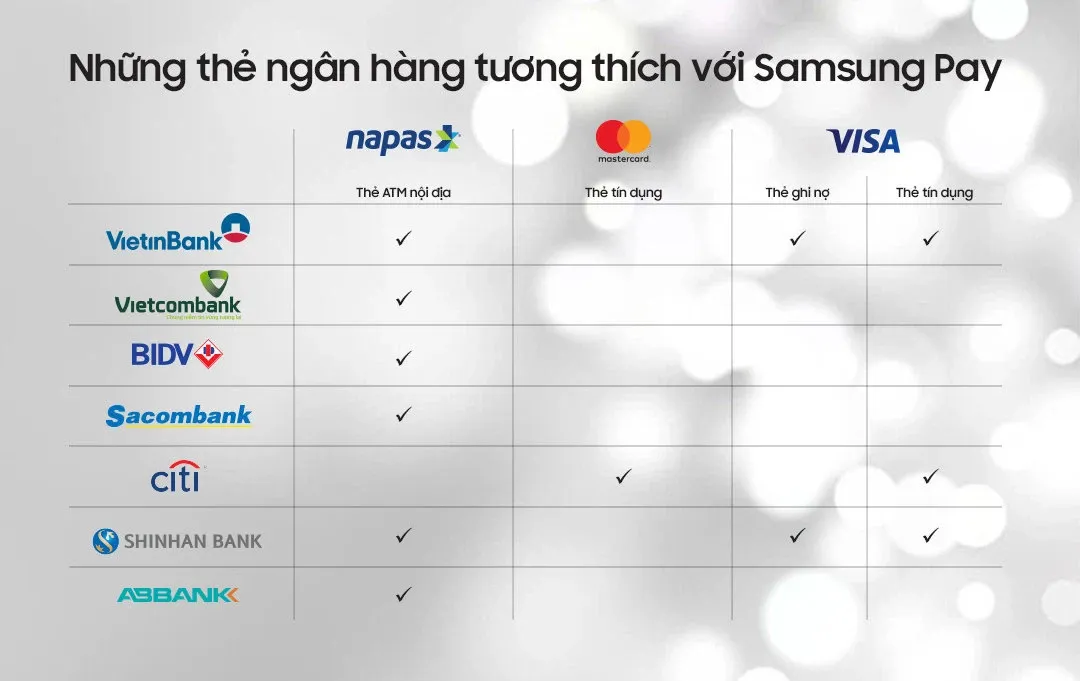
Hướng dẫn cài đặt Samsung Pay
Nếu chưa có ứng dụng Samsung Pay, bạn có thể kiểm tra bản cập nhật phần mềm mới nhất trên điện thoại của mình để hệ thống tự cài đặt ứng dụng.
Bước 1: Đăng nhập tài khoản Samsung Pay trong Settings (Cài đặt), nếu chưa có tài khoản bạn có thể đăng ký tại https://account.samsung.com).
Bước 2: Bấm vào biểu tượng ứng dụng Samsung Pay để tiến hành cài đặt thanh toán. Bạn sẽ có hai tùy chọn bảo mật khi thanh toán là mống mắt và vân tay. Hai phương thức này đều kèm theo mã PIN dùng riêng cho Samsung Pay.
*Lưu ý: mã PIN để mở cổng thanh toán Samsung Pay chứ không phải PIN hệ thống.
Bước 3: Đặt Samsung Pay làm thanh toán mặc định. Sau đó, giao diện thêm thẻ thanh toán hiện ra, tại đây bạn có thể dùng camera của máy để máy tự nhận diện các thông tin của thẻ như số thẻ, ngày cấp,…
Tìm hiểu thêm: Hướng dẫn phóng to màn hình iPhone trong một nốt nhạc
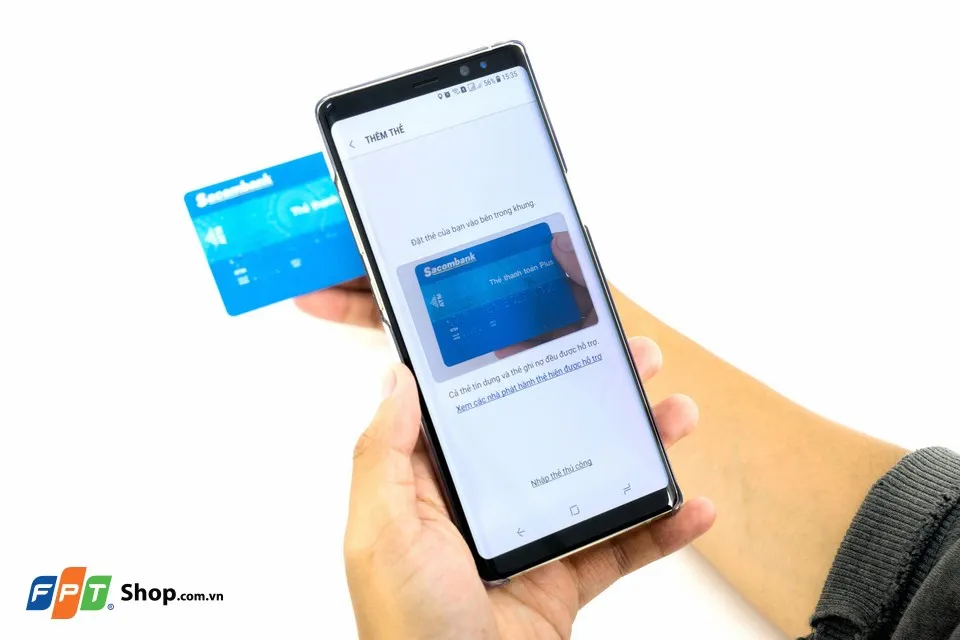
Sau khi thêm thẻ thành công, bạn cần phải xác thực thẻ bằng cách chọn một trong hai tùy chọn xác thực tùy vào ngân hàng mà bạn sử dụng như SMS hay gọi tổng đài. Nếu gặp phải trục trặc thì bạn có thể chưa đăng ký dịch vụ SMS Banking hay Internet Banking.
Cuối cùng, sau khi đã hoàn tất các thiết lập, mỗi khi muốn thanh toán, các bạn chỉ việc quẹt từ cạnh dưới lên hoặc truy cập trực tiếp vào ứng dụng Samsung Pay để chọn thẻ sẽ sử dụng để thanh toán, xác nhận bảo mật bằng 1 trong 3 phương thức đã chọn như vân tay, mã PIN hoặc quét móng mắt Iris Scanner, sau đó máy sẽ có 30 giây để nhân viên cửa hàng có thể đặt gần máy POS để tiến hành thanh toán. Sau đó bạn chỉ việc chờ hoá đơn ra và kí tên lên để cửa hàng xác nhận theo đúng thủ tục nữa là xong!

>>>>>Xem thêm: Cách chuyển dữ liệu iPhone kể cả khi iCloud không đủ dung lượng trên iOS 15
Trải nghiệm dịch vụ thanh toán Samsung Pay
Nếu đã thử rồi xin mời các bạn chia sẻ ngay với FPTShop những trải nghiệm mới lạ của mình khi sử dụng Samsung Pay nhé! Chúc các bạn thành công và tận hưởng công nghệ trọn vẹn nhất!
Phương Nam